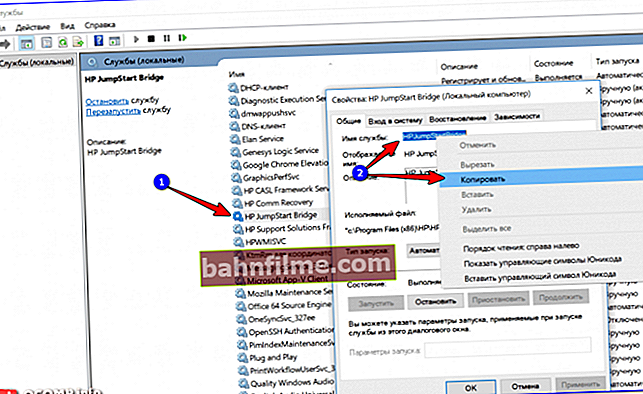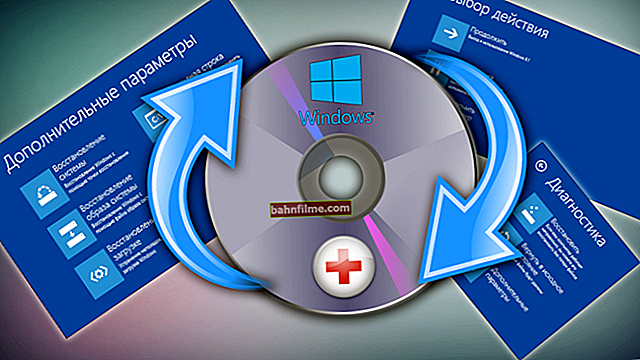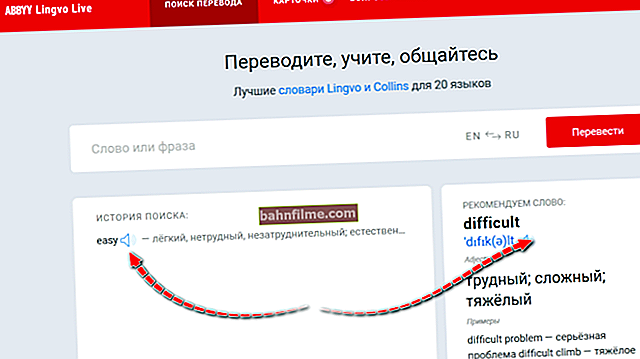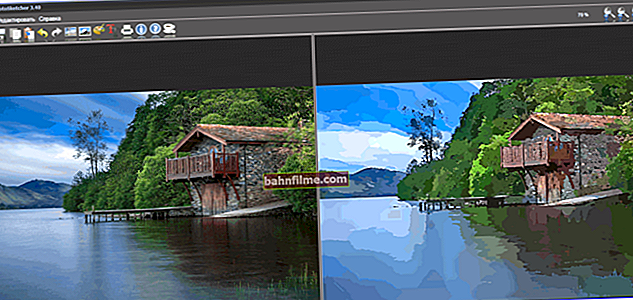Câu hỏi của người dùng
Xin chào.
Có cách nào để gỡ cài đặt một dịch vụ trên Windows không? Thực tế là tôi đã sử dụng phần mềm chống vi-rút Panda tại một thời điểm, và bây giờ tôi đã xóa nó (nhưng dịch vụ của nó vẫn còn trong hệ thống và ngăn cài đặt một phần mềm chống vi-rút khác).
Những gì có thể được thực hiện?
Thời gian tốt!
Thật kỳ lạ, tôi không chắc liệu bạn đã có phần mềm chống vi-rút Panda hay chưa 😉 (rất giống với một thứ khác ...). Tuy nhiên, có một số cách để bạn có thể xóa dịch vụ này (lưu ý rằng điều này chỉ nên được thực hiện với các dịch vụ xuất hiện sau khi bạn cài đặt một số chương trình. Việc xóa dịch vụ hệ thống có thể dẫn đến không hoạt động được của Windows).
*
Loại bỏ một dịch vụ: các phương pháp
lựa chọn 1
❶
Đầu tiên, bạn cần mở danh sách các dịch vụ và sao chép chính xác tên của dịch vụ mà bạn muốn xóa.
Đối với điều này:
- nhấn tổ hợp Thắng + R (cửa sổ "Run" sẽ xuất hiện);
- nhập lệnh services.msc và bấm OK;

Mở dịch vụ - services.msc (phương pháp phổ quát)
- sau đó mở dịch vụ mong muốn và sao chép tên chính xác của nó (xem màn hình bên dưới).
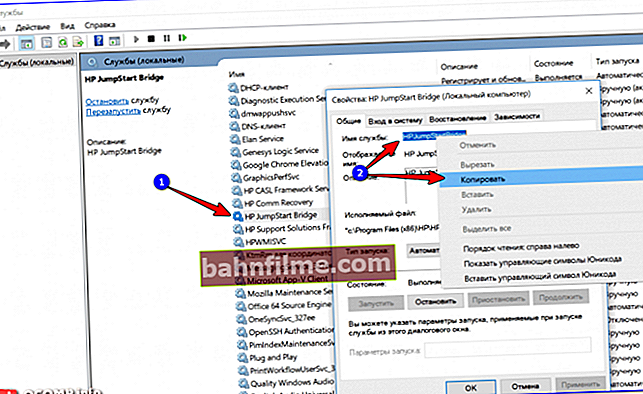
Sao chép tên của dịch vụ / Dịch vụ
❷
Sau đó, bạn cần chạy dòng lệnh với tư cách quản trị viên. Đối với điều này:
- mở trình quản lý tác vụ (Ctrl + Shift + Esc);
- nhấn tệp / nhiệm vụ mới;
- chọn hộp để chạy tác vụ với tư cách quản trị viên phụ và nhập vào dòng "Mở" chỉ huy CMD ;
- bấm OK. Xem ví dụ bên dưới.

Chạy dòng lệnh với tư cách quản trị viên
Tùy chọn thay thế (dành cho Windows 10): nhấp vào biểu tượng "kính lúp" trên thanh tác vụ, nhập "lệnh ..." vào tìm kiếm - trong số các kết quả tìm thấy sẽ có một liên kết đến dòng lệnh. Chỉ cần nhấp chuột phải vào nó và chọn khởi chạy từ dưới quyền quản trị viên là đủ ...

Windows 10 - Khởi chạy Command Prompt
❸
Tiếp theo, bạn cần nhập lệnh:
sc delete "HPJumpStartBridge" (trong ngoặc kép tên của dịch vụ sẽ bị xóa (chúng tôi đã sao chép nó trong bước đầu tiên của bài viết)). Nếu dịch vụ đã bị xóa, bạn sẽ thấy thông báo thành công, như trong ảnh chụp màn hình bên dưới ...

Xóa dịch vụ trên dòng lệnh
Sau khi khởi động lại máy tính, dịch vụ từ xa sẽ không còn nữa ...
Lựa chọn 2
Bạn cũng có thể xóa một dịch vụ thông qua trình chỉnh sửa sổ đăng ký (nhưng tôi khuyên bạn nên sử dụng phương pháp này nếu vì lý do nào đó mà cách đầu tiên không hoạt động với bạn).
Để mở trình chỉnh sửa sổ đăng ký (đề phòng, hãy để tôi nhắc bạn):
- nhấp chuột Thắng + R ;
- nhập lệnh regedit và bấm OK.

regedit - mở trình chỉnh sửa sổ đăng ký
Giúp đỡ! 5 cách để mở trình chỉnh sửa sổ đăng ký (trên mọi Windows!), Ngay cả khi nó bị khóa - //ocomp.info/sposoby-otkryit-redaktor-reestra.html
Tiếp theo, bạn cần mở một chi nhánh:
HKEY_LOCAL_MACHINE \ SYSTEM \ CurrentControlSet \ Services \
Sau đó, trong đó, bạn cần tìm một phần có tên của dịch vụ và xóa nó.

Registry Editor - Xóa dịch vụ
Lựa chọn 3
Có những điều đặc biệt. tiện ích có thể giúp dọn dẹp Windows. Một trong số này là Process Hacker. Tiện ích miễn phí, mạnh mẽ để theo dõi trạng thái của Windows. Nó cũng phù hợp để giải quyết vấn đề của chúng tôi: nó cho phép bạn xem danh sách đầy đủ các dịch vụ và xóa bất kỳ dịch vụ nào trong số đó *.
Sau khi cài đặt và chạy tiện ích (liên kết ở trên dẫn đến trang web chính thức), hãy chuyển đến phần "Dịch vụ" , tìm dịch vụ bạn muốn và nhấp vào nó bằng nút chuột phải: trong menu xuất hiện, chọn tùy chọn "Xóa".

Process Hacker - Dịch vụ Gỡ bỏ
Sau đó khởi động lại máy tính của bạn. Trên thực tế, đó là tất cả ...
Ghi chú!
Process Hacker phải được chạy dưới dạng người quản lý ... Để làm điều này, chỉ cần nhấp chuột phải vào tệp thực thi và chọn nó từ menu ngữ cảnh.

Chạy như quản trị viên
*
Công việc vui vẻ!
👋